Что такое VPN в телефоне Android, как включить и пользоваться бесплатно?
Opera
Всем известен браузер «Опера», но не каждый знает, что в нем вшит бесплатный ВПН, который можно включать как на компьютере, так и на мобильном приложении.
Для начала надо зайти в Google Play и скачать браузер оттуда. Найти его очень просто, введите в поисковую строку название «Opera» или «Опера». Устанавливаем и открываем программу.
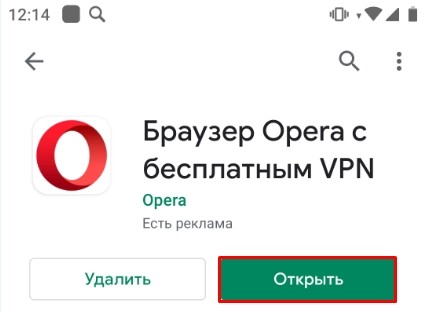
Нужно открыть основное меню, для этого нажимаем на красную букву «О», и в открывшемся меню заходим в «Настройки».
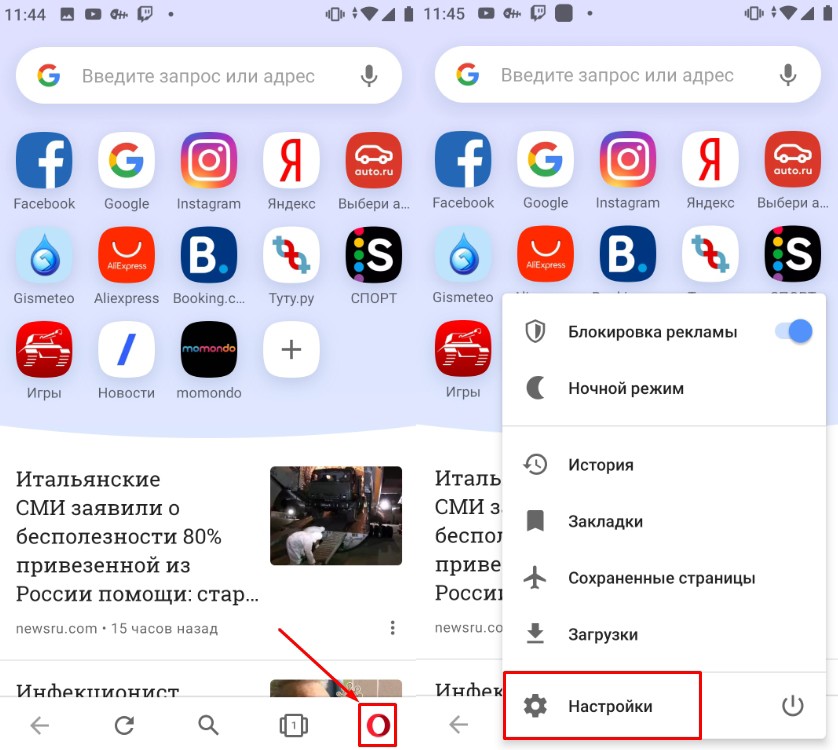
Включаем бегунок напротив VPN. Также вы сразу заметите сообщение, что данный режим будет работать только в приватной вкладке. Чтобы её открыть – вернитесь обратно и нажмите на значок вкладок.

Запустить приват-вкладку можно двумя способами. Первый – нажать на надпись: «Приватный» в верхнем углу. Второй – это вызвать контекстное меню, нажав на три точки, и далее нужно будет выбрать «Новая приватная вкладка».

После этого VPN будет работать только через данный браузер, а вы сможете посещать любые заблокированные сайты.
Преимущества использования VPN
Основное преимущество технологии VPN состоит в том, что она обеспечивает конфиденциальность, но у нее есть и другие плюсы.
Ваш интернет-трафик защищен от перехвата. Незашифрованные данные могут быть прочитаны всеми, у кого есть доступ к сети и желание их увидеть. VPN не дает киберпреступникам это сделать. Чтобы прочесть ваше сообщение, им понадобится ключ шифрования – его можно подобрать брутфорсом с помощью компьютера, но на это уйдут миллиарды лет. Лишив киберпреступников доступа к данным, вы надежно скроете свои действия даже в публичных сетях.
Конфиденциальность местоположения – другое следствие того, что вашим «представителем» в интернете выступают VPN-серверы. Поскольку данные о местоположении поступают с сервера в другой стране, невозможно определить, где вы находитесь на самом деле. Кроме того, большинство VPN-серверов не ведут журнал действий пользователей. Поэтому никто не сможет узнать, что вы ими пользовались.
Просмотр контента, доступ к которому ограничен в тех или иных регионах. Некоторые сервисы и сайты делают свой контент доступным только в определенных странах и регионах. При соединении с интернетом местоположение пользователя по умолчанию определяется по используемым локальным серверам. Из-за этого вы на время поездок лишаетесь доступа к контенту, предназначенному для вашей страны, или, находясь дома, не можете просматривать часть контента, открытого для пользователей из других стран. VPN как бы подменяет ваше местоположение местоположением промежуточного сервера, находящегося в другой стране.
Меньшая опасность для корпоративных данных при удаленной работе. Когда вы работаете вне внутренней сети своей компании, вам может потребоваться доступ к важной информации. Это подразумевает использование безопасного соединения – без него многие работодатели не разрешают сотрудникам работать удаленно. VPN-решения подключаются к частным серверам и используют шифрование для предотвращения любых утечек данных.
Когда стоит использовать VPN
С VPN у вас есть и другие возможности сделать жизнь намного проще и безопаснее. Доступ к контенту стриминговых видеосервисов, показ которого в ряде регионов ограничен. Когда вы подменяете свое местоположение с помощью VPN, стриминговый сервис считает, что вы находитесь в другой стране, и вы можете смотреть фильмы и телепередачи, недоступные в вашем регионе.
Отображение «настоящих» цен при бронировании. Авиакомпании и отели отслеживают просмотренные вами билеты и места размещения с помощью файлов cookie. Идентифицировав вас как пользователя, проявившего интерес к определенным предложениям, они могут искусственно завысить цены на них. Эту хитрость применяют, чтобы заставить вас поспешить с покупкой. VPN позволяет избежать накруток, анонимизировав ваши действия.
Уход от отслеживания интернет-провайдером и другими организациями. Известно, что компании используют демографические данные (возраст, пол, местоположение и т. п.) при разработке услуг и маркетинговых кампаний. Не всегда эти действия злонамеренны, но, возможно, вы предпочтете не раскрывать эту информацию. Некоторые сервисы собирают ваши данные для продажи сторонним компаниям, которые могут пренебрегать их защитой. Чем больше лиц располагает данными о вас, тем выше вероятность утечки. VPN скрывает демографические данные, когда вы находитесь в интернете, поэтому вас нельзя отследить.

Активация приватной сети на ОС iOS
Для включения VPN на iOS выполните следующее:
- Войдите в настройки вашего устройства, и найдите там VPN и тапните на нём;
- Кликните на опции «Добавить конфигурацию»;
- Выберите тип защиты (IKEv2, IPSec, L2TP) и задействуйте необходимую конфигурацию;
- Заполните данные о настройках частной сети, включая описание идентификатора, сервер, ник и пароль для регистрации;
- Если используется прокси-сервер, тогда выберите его использование в автоматическом или ручном режиме;
- Нажмите на «Готово» и переключите ползунок состояния в нужное положение.
Привилегии для мобильных устройств
Большинство серверов VPN специально адаптируют для смартфонов на Андроид, так как сетевые каналы могут очень часто меняться. Например, вы в метро подключились к вай-фай сети, а через 5 минут уже можете идти на улице, включив на телефоне мобильный Интернет. Такие перемены сетей сильно загружают и осложняют осуществление работы «виртуальной сети». Случается это следующим образом:
- сервер видит обращение с разных IP-адресов;
- происходит потеря приложений;
- сбой самого подключения.
Чтобы избегать неполадок, стали адаптировать сервера, которые оснащены опцией ВПН на Андроид, а также вводят различные способы авторизации. Такие действия помогают осуществлять передачу от сервера непосредственно к смартфону.
Имеются как бесплатные, так и платные услуги VPN серверов на Андроид, которые обладают более качественной защитой и необходимыми ресурсами, чем те, за которые не нужно отдавать деньги. Если вы уже подобрали себе удобный сервер, то должны знать, как именно настроить VPN на телефоне Андроид. Сделать это можно следующим образом:
- зайдите в раздел «Настройки»;
- найдите, пролистав вниз, раздел «Беспроводные сети»;
- нажмите на «Дополнительно»;
- перейдите по конфигурации «VPN» и нажмите на «+»;
- в данных о доступных протоколах подключения выберите и сохраните нужный вам сервер;
- впишите логин и пароль.
После выполнения настройки VPN на телефоне Андроид, вы сможете полностью раскрыть весь потенциал виртуальной сети, не переживая о том, что хакеры взломают профили в Интернете, и не боясь кражи личной информации и фото.
Конфигурация мобильной инфраструктуры предприятия
С помощью консоли управления мобильной инфраструктурой предприятия можно настраивать большое количество виртуальных частных сетей, если это поддерживает как ваша мобильная инфраструктура, так и решение для VPN. Пользователям, работающим с мобильной инфраструктурой предприятия, обычно не требуется самостоятельно настраивать устройства Android. Она может поддерживать следующие функции:
- блокировку доступа к системным настройкам VPN;
- настройку сетевых подключений VPN, в том числе установку сертификатов аутентификации;
- создание списков приложений, которым предоставлен или заблокирован доступ к VPN.
Это проект от компании Cloudflare, который занимается частными интернет-магистралями. По сути 1.1.1.1 – это DNS адрес. Как говорит производитель, он самый быстрый в мире и даже быстрее чем DNS от Google (8.8.8.8 и 8.8.4.4.) на деле это не совсем так, но нас это не совсем интересует. У данного проекта есть бесплатное приложение, которое позволяет использовать зашифрованный трафик с помощью WARP режима.
Аналогично, приложение можно скачать с «Play Market» – достаточно ввести в поисковую строку ДНС: 1.1.1.1. Устанавливаем, а уже потом открываем программу.

Сначала включаем бегунок, чтобы установить на телефон их DNS адреса. Для включения WARP режима нажмите на красную кнопку в правом нижнем углу экрана.
Теперь включаем «WARP» и наслаждаемся защищенным соединением.
ВАРП режим полностью бесплатный. Но также есть и платный режим «WARP+», который предоставляется за 129 рублей в месяц. Сам его не пробовал, но по словам разработчиков он куда быстрее, хотя мне и обычного хватает.
Виртуальная частная сеть (VPN) для телефона Android
Что такое VPN и для чего он нужен в телефоне Android, уже ясно – это технология, которая обеспечивает анонимность и безопасность. Пользователям доступны два способа настройки на Android – вручную или с помощью приложения.
Чтобы настроить, потребуется:
- Открыть «Настройки», затем «Интернет» и найти нужный пункт.
- Нажать пиктограмму плюсика.
- Выбрать тип соединения, затем ввести данные, соответствующие типу соединения.
В интернете можно найти платные и бесплатные виртуальные сети, и настройки к ним. Недостаток такого метода – при переходе между 3G/4G/Wi-Fi связь с сервером может на время прерываться, избежать этой проблемы можно с помощью приложения.
Для настройки приложения потребуется:
- Выбрать в Google Play приложение, установить его и принять условия использования.
- Нажать кнопку «Подключить» и подтвердить действие. Пиктограмма в виде ключика в верхней части экрана просигнализирует об установлении защищенного соединения.
При необходимости её можно включать и выключать в приложении.
Также пользователям доступен браузер Opera с предустановленной функцией VPN, которая включается ползунком в настройках. Мобильные браузеры FireFox и Яндекс поддерживают установку расширений, в том числе с функцией виртуальных частных сетей.
Для включения и выключения расширений в браузере пользователю потребуется переходить в меню «Настройки дополнений» и переключать ползунки On/Off по мере необходимости.
Как настроить ВПН на Андроид
Выполнить настройку виртуальной частной сети на Андроиде можно, воспользовавшись встроенными средствами или с помощью системных приложений. Работа в различных версиях происходит аналогичным образом.
С помощью встроенных функций Android
Настройка использования VPN может быть сделана при помощи стандартных средств операционной системы. Для того, чтобы ей выполнить, потребуются следующие действия:
- Нужно будет открыть настройки операционной системы. После этого переходят в раздел «Беспроводные сети».
- Когда откроется меню, нужно кликнуть по строке «Ещё». После этого будет показана ранее не поместившаяся на экране часть меню.

- Требуется открыть пункт «VPN».

- Пользователь получит возможность настроить виртуальную частную сеть.

- Операционная система потребует установить пин код или пароль, который нужно использовать при выходе из режима ожидания. Если он ранее не был установлен, то теперь будет применяться.

- Необходимо установить, какой из этих двух способов должен применяться. Для этого нужно тапнуть по соответствующей строке. Например, после выбора пароля откроется окно для его ввода.
- После его указания пользователь возвращается в окно ввода параметров для VPN. В верхней правой части экрана нужно кликнуть по значку плюс в правой верхней части экрана.
- Теперь в телефоне откроется окно для ввода параметров соединения. Здесь нужно будет ввести id сервера, его тип и пароль. При этом https или http указывать не надо.

- После ввода параметров нажимают на «Сохранить».
Теперь, если пользователь захочет организовать свой доступ к сети с использованием VPN, он должен открыть их список, выбрать нужную строку, затем ввести адрес и пароль. После этого будет установлено подключение. При этом на экране появится соответствующее сообщение.
В Андроиде 4.3 или более ранней настройки VPN находятся в разделе «Другие сети». Начиная с 4.4 нужно использовать пункт «Ещё» или «Дополнительно». Начиная с 7.0 раздел VPN доступен на основной странице настроек.
Через сторонние приложения
Для того, чтобы использовать виртуальные частные сети необязательно менять самостоятельно настройки смартфона. Можно воспользоваться специализированными приложениями сторонних разработчиков, которые можно скачать в Google Play, на Apps Store или на сайтах разработчиков. Далее будет рассказано о наиболее популярных из них.
Turbo VPN
Этот сервис является одним из наиболее популярных среди тех, кто пользуется смартфонами под управлением Андроид. Услуга free VPN предоставляется бесплатно. Трафик для пользователя не ограничивается.
Хотя клиент может использовать Turbo VPN полностью бесплатно в течение неограниченного времени, тем не менее желающие могут купить VIP статус. В этом случае скорость соединения ВПН станет выше, а работать можно будет со значительным количеством дополнительных серверов. Программу можно скачать на странице.
OpenVPN Client
Выбирая подходящий VPN, можно обратить внимание на продукт американских разработчиков OpenVPN Client. Клиентам доступны как бесплатный, так и платный варианты. Разница между ними относится к скорости подсоединения.

Эта программа требует от пользователя провести настройку самостоятельно. Он должен указать нужный сервер, отметить порт. Для тех, кто предпочитает быстроту настройки здесь предусмотрены предустановленные варианты. После выбора любого из них, нужные параметры будут введены автоматически. Также предусмотрена возможность периодического использования нескольких вариантов настроек. Скачать приложение можно на странице.
Hideman VPN
Сервер предоставляет пользователю возможность выбрать для соединения сервер из большого списка. Есть возможность пользоваться услугами сервиса бесплатно. Если купить платную версию, пользователь получит более качественный доступ и сможет выбрать из большего количество серверов Hideman VPN. Программа доступна для скачивания на странице.
При доступе на сайт IP адрес пользователя будет скрыт. Передаваемые в интернете данные шифруются. Таким образом посторонние лица с ними ознакомиться не смогут. При использовании сервиса для доступа клиенту не устанавливаются какие-либо ограничения. Работая на различных сайтах пользователь защищён он отслеживания.
CyberGhost
Эта программа используется на платной основе. CyberGhost является кроссплатформенным. Оно доступно для смартфонов, планшетов, настольных компьютеров, работающих с различными операционными системами. Важным достоинством сервиса является высокая скорость передачи данных. По сравнению с другими VPN здесь относительно небольшое количество доступных серверов. Они расположены в США и странах Европы.
Для клиентов предлагается бесплатный пробный период, во время которого они будут иметь возможность оценить качество предоставляемых услуг. Разработчики обеспечивают обход алгоритмов географического контроля пользователя, применяемых различными компаниями в мире. Эта частная сеть не сохраняет никаких данных о пользователе, который с её помощью просматривает различные сайты.
Thunder VPN
Разработчик этого приложения известен участием в большом количестве проектов, связанных с виртуальными сетями. Thunder VPN — полностью бесплатная программа. При использовании сервиса пользователь получает информацию о скорости соединения в каждый момент. Для клиента доступно большое количество серверов, находящихся в различных странах.
Чтобы приступить к работе достаточно нажать одну кнопку. Сразу после этого пользователь сможет пользоваться анонимным доступом с помощью виртуальной частной сети. При использовании программа защищает приватность клиента. Это происходит везде, в том числе при работе в публичных общедоступных Wi-Fi сетях.
SkyVPN
Услуги фактически предоставляются на бесплатной основе. При этом пользователю предлагают просмотреть ненавязчивую рекламу. SkyVPN — это кроссплатформенная программа. Существуют версии не только для смартфонов, но и для настольных компьютеров. Премиум-трафик доступен за дополнительную плату. Такой возможностью, могут воспользоваться, например, те, кто активно участвует в партнёрской программе сервиса.
Сервис гарантирует анонимность клиентов. При серфинге история посещения не сохраняется. Пользователь должен выбрать страну, где должен находиться сервер. Программа в автоматическом режиме выберет то, который обеспечит максимальную скорость.
«Гибкие» технологии
Еще совсем недавно подобный софт работал нестабильно и вызывал массу недовольства со стороны владельцев мобильных гаджетов. Проблема заключалась в том, что при использовании интернет 3G, LTE , EDGE, когда аппарат переключался между разными режимами соединения в зависимости от наличия покрытия, удаленные серверы VPN не всегда корректно реагировали на подобное поведение. В результате чего происходили разрывы связи.
Но теперь разработчики смогли адаптировать оборудование с учетом перечисленных моментов, обеспечивая правильную двустороннюю передачу информации. Даже когда настройки сети меняются, Вы не заметите никаких проблем, все будет работать гладко и ровно.
Распространённые проблемы при настройке VPN
При настройке VPN на Android может возникнуть всего три проблемы:
- неправильные установки виртуальной сети. Любая неточность в пути к серверу, при заполнении полей логина и пароля, выборе протокола шифрования приведёт к невозможности соединения;
- проблемы со стороны сервера. VPN открываются и закрываются повсеместно. Невозможно сказать, насколько долго сервер может существовать, так как его поддержка в рабочем состоянии дело затратное. Кроме того, предприятие может быть перекуплено, соответственно, его адрес может быть изменён;
- блокировка провайдером. Некоторые поставщики услуг активно блокируют разные Proxy и VPN-серверы, так как большинство из них нарушают закон Российской федерации о VPN и интернет-безопасности.
Как видно, все решения проблем с виртуальными сетями на Android сводятся к тому, что необходимо провести перепроверку настроек канала или же попробовать использовать другой сервис.
ORBOT
В мире интернета есть так называемый Tor браузер, который использует сеть прокси-серверов с зашифрованным трафиком. Orbot – это официальная версия того же браузера, только для смартфонов и планшетов.
- Ищем браузер по названию «Orbot» в «Google Play».

- После запуска вас будут приветствовать сообщения, объясняющие – как примерно работает программа. На определенном этапе вылезет вот такое окошко, где вам нужно согласиться и нажать на «ОК». Чтобы включить VPN – выберите соответствующий бегунок и переключите его в правое положение.

- Нажав на кнопку левее – «Мир (авто)» вы сможете выбрать страну.
- А если нажать на кнопку ниже, то вы можете включить приложение, которое будет использовать защищённое соединение.

Специфика работы виртуальной частной сети
Для возможности использовать частную виртуальную сеть на мобильном устройстве были созданы VPN-сервера. Режим связи на смартфонах достаточно часто может меняться, сначала пользователь вышел в сеть через Wi-Fi, потом с помощью 3G. Это становится следствием того, что гаджет обратился к серверу с разных IP-адресов и приложение потеряло активное подключение. Чтобы исключить разрывы связи, были созданы протоколы авторизации. Авторизация необходима в первую очередь для обеспечения двухсторонней передачи данных.
ZPN
У ZPN есть два приложения, и они оба отличные. Главное из них – Free VPN Proxy. В нем стабильное VPN-соединение и 10ГБ трафика в месяц. Это больше, чем во многих других бесплатных приложениях подобных приложениях. В версии с $1.99 за месяц ограничение составляет 50ГБ, а в подписке с $5.99 в месяц его нет вообще. Единственное отличие – в премиум-версии больше доступных серверов. Как бесплатное, так и платное приложение придерживаются безлоговой политики. В целом, придраться здесь не к чему.

Где используют VPN соединение
Зашифрованное соединение обыкновенно используют там, где необходимо гарантировать максимальную защиту передаваемой информации от несанкционированного просмотра. Вот 3 основные сферы использования VPN канала:
- Корпоративные сети с подключением через интернет удаленных филиалов или удаленных сотрудников.
- VPN на телефоне, планшете или ноутбуке необходимо использовать при подключении к интернету через публичные точки доступа WI-FI. Публичные WI-FI небезопасны, т.к. администратор такой сети может легко просмотреть ваш трафик (включая передаваемые пароли), используя специальные программные средства.
- VPN соединение используют для обхода ограничения доступа к сайтам и интернет сервисам. Например, на телефоне VPN поможет без проблем работать с заблокированным приложением Telegram.
Как настроить VPN на Android разных версий
Перед настройкой VPN необходимо узнать адрес сервера и пароль доступа к нему. Доступы к серверам виртуальных сетей можно найти в интернете, к примеру, здесь. Нужная для настройки VPN информация находится в колонках IP-Address и Login/Password. Эти данные будут использоваться при настройке канала связи. Некоторые сервисы предоставляют не числовой адрес, а названия сервера (к примеру, s49.myqnapcloud.com).
Использование встроенной функции Android
Сама настройка канала VPN на всех версиях ОС Android проходит по одному сценарию. Различия заключаются только в интерфейсном местоположении искомых установок.
- Открываем настройки системы в графе «Беспроводные сети». Переходим в пункт «Ещё».
- Открываем пункт VPN.
- Открываем настройки VPN.
- Система потребует установить PIN-пароль для выхода смартфона из режима ожидания, если таковой установки на устройстве ещё нет. Потому нажимаем «OK» для перехода в необходимую среду.
- Выбираем меру защиты (PIN-код или пароль).
- Выбираем способ дополнительной блокировки смартфона для защиты данных.
- Задаём и запоминаем код доступа, после чего сохраняем установку кнопкой «Продолжить».
- Добавляем VPN через специальную кнопку.
- Заполняем поля:
- выбираем любое удобное имя виртуального подключения;
- выбираем фильтр подключения — разные серверы работают на разных протоколах (PPTP, L2TP/IPSec PSK, IPSec Hybrid RSA и другие), эта информация указывается на странице;
- прописываем адрес сервера (это может быть IP или привычный интернет-адрес) и нажимаем «OK».
После сохранения в списке VPN-сервисов появится соответствующая кнопка. Нажимаем её, вводим данные Login/Password и щёлкаем «Подключиться».При подключении к виртуальной сети вводим данные логина и пароля.Если со стороны сервера не будет происходить каких-либо неполадок, коннект к сети пройдёт в течение нескольких секунд и весь трафик телефона будет проходить через виртуальную сеть. После успешного подключения соответствующая строка приобретает статус «Подключена. На разных версиях Android открывать установки VPN необходимо разными способами:
- для Android 4.3 и ниже в настройках необходимо открыть пункт «Другие сети»;
- в версиях 4.4 и выше пункт настроек называется «Ещё» или «Дополнительно»;
- для версий 7.0 и последующих установка VPN находится на основной странице настроек.
Подключение и использование VPN через сторонние сервисы
Кроме стандартной функции настройки виртуальной сети, для Android реализована возможность использования программных сервисов. То есть всё сводится к простому: загружаем приложение из Play Market, запускаем его и активируем VPN. Это упрощает использование виртуальных сетей, но не защищает от навязчивой рекламы и вирусов.
Скачать приложение можно с двух источников: официального сайта разработчика или Play Market — специализированной среды для установки приложений на Android.
Cloud VPN
Cloud VPN — это новичок рынка виртуальных сетей для Android. За недолгое время программа отлично себя зарекомендовала для пользователей.
Приложение платное, но с небольшим пробным периодом. Лицензия приобретается по подписке на месяц, год или три года. Но несмотря на это сервис получает в основном положительные отзывы от потребителей.

Cloud VPN имеет обширную сеть из более девяноста серверов по всему миру, десять из которых расположены в России.Сервис выгодно отличается от остальных:
- использованием одного из самых надёжных в мире шифрований — AES-256;
- наличием встроенного блокировщика вредоносного ПО;
- полным отсутствием рекламы.
Turbo VPN
Один из популярных VPN-сервисов на Android — это программа Turbo VPN. Приложение бесплатное и безлимитное по трафику, однако при его использовании появляется реклама, но только в интерфейсе самой программы. Чтобы её убрать и снять ограничение на скорость передачи данных, необходимо приобрести VIP-лицензию.
Сам постоянно пользуюсь этим сервисом и очень им доволен. Порой случается, что происходит разрыв связи через несколько часов пассивного использования, но так как с подключением проблем не возникает и коннект проходит в считаные секунды, дискомфорта это не приносит.

Приложение элементарно в управлении, так как единственная установка — это выбор сервера и кнопка отключения от тоннеля.
OpenVPN Client
OpenVPN Client — это виртуальная сеть от американских разработчиков. Программа поставляется в двух возможных вариациях Free и Pro. Существенной разницы, кроме как в снятии ограничения скорости, нет. Среди особенностей программы выделяется тот факт, что пользователь сам должен её настроить: выбрать страну, прописать порт и прочее. Однако есть возможность воспользоваться «быстрыми» или «популярными» установками, т. е. выбрать уже готовый вариант. Можно настроить несколько вариантов сетей и использовать их по очереди.

Программа выгодно выделяется стабильностью работы серверной базы: практически не возникает перегрузов виртуальной сети и не пропадает скорость.
Hideman VPN
Hideman VPN — это простой сервис предоставления услуг анонимности и разблокировки сайтов. На рынке программа существует довольно давно и представлена двумя продуктами: обычной версией и Pro. Разница в ограничении скорости, которое платная версия снимает. Сервис позволяет выбрать один из множества серверов, многие размещаются на постсоветском пространстве. Также есть функция автовыбора: в этом случае коннект проходит с лучшим по доступности сервером.

Hideman VPN позволяет подключиться к виртуальной сети с серверами по всему миру.
CyberGhost
CyberGhost — это отличное платное приложение для установки подключения к виртуальной сети. Приложение кроссплатформенное, есть версии и для Windows. При этом покупка лицензии сопровождается возможностью установки программы на все платформы. Сервис выгодно выделяется скоростью передачи трафика, однако не обладает обилием серверов: в основном представлены IP из США и Европы.

CyberGhost — это кроссплатформенный VPN на платной основе.
Thunder VPN
Thunder VPN — это продукт известного разработчика Signal Lab. Компания разработала и представила на рынке несколько успешных проектов по виртуальным сетям. Работа приложения полностью бесплатная и очень приличная по показателям скорости. Кроме того, сервис предоставляет информацию о скорости передачи данных внутри канала связи. Серверы виртуальных сетей размещены по всему миру, что позволяет спрятать свой IP в любой из доступных стран.

Thunder VPN — это отличный сервис для сохранения анонимности и разблокировки сайтов.
SkyVPN
SkyVPN — это новейший сервис предоставления услуг по шифрованию трафика с сохранением анонимности. Приложение не требует денег, взамен просит посмотреть ненавязчивую рекламу. Программа доступна для установки как смартфонах, так и ПК. Также есть возможность участия в реферальной программе для получения премиум-трафика. Релиз приложения пришёлся на начало 2019 года и сервис активно набирает обороты в захвате аудитории. Серверы программы находятся по всему миру, включая США, Европу и Азию.

SkyVPN — сервис, который открылся в 2019 году и сразу начал активно набирать аудиторию.
Зачем нужен мобильный ВПН
Окей, ваш IP-адрес меняется, а трафик шифруется. Но для чего это нужно? Вот как минимум 3 веских причины:
- Вы можете подключиться к серверам практически любой страны, и получить доступ ко всему мировому контенту. Если в вашей стране не открывается приложение или не показывает видео на Youtube – выберите регион, где все работает, и пользуйтесь.
- Ваша сетевая активность остается конфиденциальной. Интернет-провайдеры и веб-мастера собирают информацию о вашем сетевом поведении, передают ее третьим лицам, используют для таргетирования рекламы. Если у вас изменен IP – они видят вас как случайного гостя, и никак не связывают его активность с вашей личностью.
- Ваш трафик защищен. Киберпреступность переключилась на смартфоны, и каждый раз, когда вы подключаетесь к общественному Wi-Fi, вы рискуете тем, что мошенники перехватят трафик, получат доступ к данным. С ВПН поток трафика зашифрован.

Топовые cервисы используют шифрование военного уровня, – как у правительства, у банков, у силовых структур. Если трафик будет перехвачен, на расшифровку уйдут десятки лет.
VPN для мобильных устройств – необходимость для конфиденциального и безопасного использования интернета.
Как включить/отключить функцию на Android
Еще в ранних и на данный момент уже сильно устаревших версиях Android появилась возможность подключаться к частным виртуальным сетям, не используя какого-либо софта. Ниже мы рассмотрим несколько способов управления VPN-подключениями.
Используя сторонние приложения
Самым простым способом подключения к VPN является использование специализированных на этом программ. Вам не потребуется делать что-либо вручную. Все, что нужно – предоставить необходимые разрешения и нажать на пару кнопок. Остальное сделает за вас приложение.
Процесс подключения рассмотрим на примере сервиса «Orbot» от разработчика The Tor Project. У этой программы есть множество других альтернатив, например, TunnelBear и прочие, но, в отличие от них, она полностью бесплатная.
Шаг 1. Перейдите в официальный магазин Google Play и скачайте утилиту.
Шаг 2. Запустите Orbot и пролистайте начальные экраны, прочитав подсказки разработчика и нажав на кнопку «Готово».

Шаг 3. На главном экране программы выберите страну, в которой должен располагаться сервер (изначально задано значение «Мир (авто)»), после чего активируйте переключатель «VPN-режим» и нажмите клавишу «Запустить».
Шаг 4. Процесс подключения будет успешно завершен после появления надписи «NOTICE: Bootstrapped 100% (done): Done».
В Orbot можно использовать нечто вроде брандмауэра, настроив подключение к VPN только для выбранных вами приложений.
VPN Gate Academic Experiment
Это проект, который был создан при поддержке университета из Цукуба в Японии. Смысл проекта достаточно простой – в интернете есть добровольцы, которые выступают в качестве VPN сервера. К ним можно свободно и бесплатно подключаться – любому. К слову, даже вы можете стать добровольцем. Более подробно про данный проект можно почитать тут. Там же вы найдете инструкции для настройки VPN на компьютере. А сейчас я расскажу, как произвести конфигурацию на Android и iOS.
Сначала перейдите по этой ссылке. Там вы увидите таблицу с настройками. Первое, что вы должны сделать, так это оставить только галочку «L2TP/IPSec» и нажать на кнопку «Refresh Servers List». Мы будем использовать только данный тип подключения.

После этого в таблице останутся только сервера, поддерживающие «L2TP/IPSec». Нас будет интересовать только DDNS, который находится во втором столбце. Можете выбрать любой. Далее я расскажу про настройку.
Android
На Андроид, чтобы включить нужную функцию переходим в «Настройки».

Заходим в раздел «Сети и интернета». Находим там «VPN».

- Нажимаем на плюсик, чтобы добавить соединение:
- Название: пишем любое наименование.
- Тип: L2TP/IPSec.
- Адрес: скопируйте DDNS из второго столбца той самой таблица.
- Общий ключ IPsec: vpn.
- Маршруты пересылки:0.0.0/0
- Имя пользователя:
- Пароль: vpn.

Сохраняемся и подключаемся.
TunnelBear

Это один из самых удобных и лучших сервисов для пользователей, которые только начинают знакомиться с услугами VPN для андроид. Но, к сожалению, он имеет ограничение в 500 MB трафика за каждый месяц. TunnelBear позволяет работать на любых устройствах, не сохраняет данные и различные IP-адреса в логах, а также очень прост в использовании – с ним сможет работать любой пользователь.
Hide ME

Такое же обслуживание, что и в остальных VPN на андроиде, только это – малазийский провайдер, и у него в распоряжении 28 серверов. Он очень популярен и гарантирует вам 100% безопасность. Плюсы «Hide ME» выделяют многие пользователи, уже имевшие дело с данным представителем VPN:
- личное шифрование при помощи протокола «OpenVPN»;
- высокая скорость;
- трафик размером в 2 Гб в месяц.
Betternet

Также подойдёт для начинающих пользователей, которые выбирают ВПН на Андроид и пытаются понять, какой из них лучше. Его главной отличительной чертой является возможность пользоваться VPN всегда бесплатно: вы сможете работать с ним столько, сколько это потребуется, потому что нет никаких ограничений на объём информации от разработчика.
Важно знать! Данный сервис доступен абсолютно для всех платформ.
ExpressVPN
Это лучший платный сервис, который даёт 30 дней на гарантированный возврат денег в случае, если пользователь остался чем-то недоволен. Это прекрасная возможность для начинающих юзеров ознакомиться с данной функцией.

Он по праву является самым быстрым, совместим с любыми устройствами, имеет простой и удобный интерфейс. Но если вы не заплатили, то у вас не получится опробовать весь пакет услуг, предоставленных ExpressVPN.
IPVanish VPN

Эта платная программа использует необычный подход к адресам. Она берёт раздельные IP, благодаря чему практически невозможно узнать, чем занимается какой-либо пользователь в момент сёрфинга в Интернете. Утилита поддерживает не только программное обеспечение телефонов, но и обеспечение персональных компьютеров.
Будет полезным! В комплекте идёт приятный бонус – специальная возможность настроить свой роутер для дальнейшей работы индивидуально под себя.
CyberGhost VPN

Сервис, проверенный временем, не подводит своих пользователей и не имеет ограничений на трафик и различные протоколы. Вам предоставлен выход серверов из 23 стран, но если вы хотите пользоваться программой бесплатно, то вы сможете делать выбор только из 14 стран, но также без ограничений. Если вы хотите подключить к нему дополнительное устройство, то придётся доплатить.
Private Internet Access

Данный софт обеспечивает шифрование вашего интернет-провайдера, анонимность и скрытность региона. К вашему выбору предоставлено 1000 серверов, что не может не поразить. Вам будет открыт доступ к любым сайтам и к любым IP-адресам, поэтому не придётся переживать, что в сети сохранятся любые действия пользователя. В Private Internet Access поддерживается любая операционная система и присутствует возможность подключения до пяти разных гаджетов.
- https://WiFiGid.ru/android/chto-takoe-vpn-v-telefone
- https://www.kaspersky.ru/resource-center/threats/why-use-vpn-on-smartphone
- https://SdelaiComp.ru/wi-fi/vpn-chto-eto-takoe-v-telefone.html
- https://mobila.guru/faqsingle/vpn-na-android-chto-eto-takoe/
- https://support.google.com/work/android/answer/9213914?hl=ru
- https://besprovodnik.ru/vpn-v-telefone/
- https://www.vpnside.com/ru/chto-takoe-vpn-na-telefone-i-dlya-chego-on-nuzhen/
- https://KakOperator.ru/os/kak-vklyuchit-vpn-na-telefone
- https://it-tehnik.ru/gadgets/vpn-phone.html
- https://itmaster.guru/nastrojka-interneta/kak-na-androide-nastroit-vpn.html
- https://TechnoSova.ru/cifrovaja-tehnika/smartfony/chto-takoe-vpn-i-kak-ego-nastroit/
- https://brit03.ru/os/vpn-dlya-android-besplatno.html
- https://appsetter.ru/vpn-v-telefone-chto-eto-takoe.html
- https://routergid.ru/obzory/mobilnyy-vpn.html
- https://SetPhone.ru/stati/chto-takoe-vpn-v-telefone/
